如何備份 Photoshop 文件預設
如何備份 Photoshop 文件預設
Windows 7 / Vista 相對於 Windows XP 的優勢在於它具有一套很好的故障排除工具,這樣您就不必購買第三方工具,也不需要電腦專家告訴您系統出了什麼問題,您可以輕鬆檢查系統的健康狀況,您所要做的就是使用Windows Vista 中包含的可靠性和效能監視器來產生詳細的健康報告,以查詢系統中是否存在問題。
在開始功能表搜尋框中,鍵入效能,然後按一下效能資訊和工具。
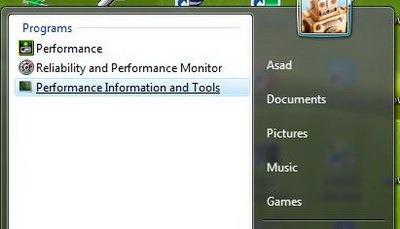
打開“效能資訊和工具”視窗後,您將在視窗左側看到一個連結列表,從那裡選擇“高級工具”。
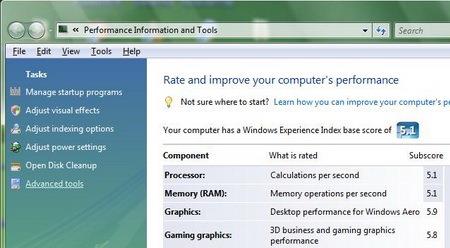
現在轉到列表底部並點擊“生成系統健康報告”選項
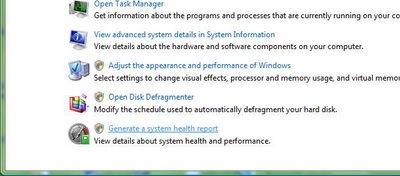
如果彈出「使用者存取控制」視窗請求權限,請按一下「繼續」。
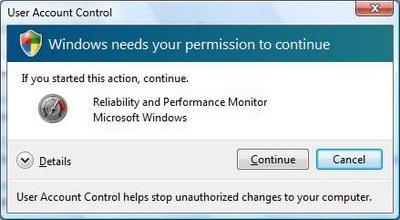
此工具現在需要一些時間來產生報告,請耐心等待一段時間。
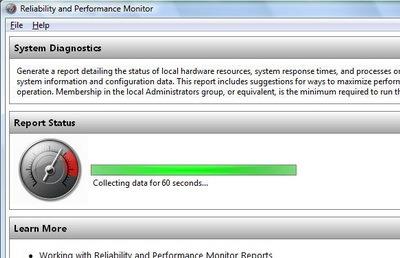
此報告現在顯示您系統中發現的錯誤。報告會提供相應的描述:症狀、原因、詳細資訊、解決方案以及可能對使用者有用的相關資訊連結。它包含許多部分和子部分,例如:診斷結果、軟體配置、硬體配置和CPU 資訊。

若要閱讀您感興趣的信息,請展開相應的類別和子類別。您將了解有關係統健康狀況的所有資訊。
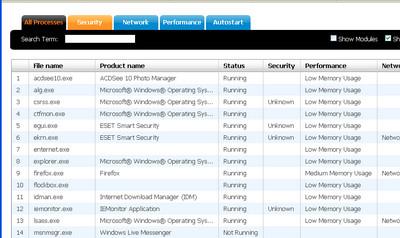
對某些人來說,它可能沒什麼用,但至少它能告訴使用者係統哪個部分出了問題。這能讓修復電腦變得更簡單。
如何備份 Photoshop 文件預設
如何將書籤從 Windows 10 同步到 macOS
網路上有很多漫畫網站,每天都會更新。如果你想批量下載所有漫畫,那麼 Comics Fetcher 可以幫你實現。它
Windows 7 中的透明玻璃效果看起來非常漂亮,毫無疑問它為 Windows 7 的美觀增添了光彩,但另一方面,如果你的系統
你的戴爾筆記型電腦相容於 Windows 10 嗎?閱讀本指南,了解升級的風險和好處。
如果您焦急地等待 Windows 10(發布日期定於 2015 年 7 月 29 日),那麼您很可能會嘗試關注新作業系統的最新消息。
Spy Screen 是一款小型實用程序,可靜默監控電腦上的所有使用者活動。每隔 9 秒,它會截取您的
如果有人拔掉 USB 隨身碟、iPhone、iPod、外部硬碟或連接到您的任何其他設備,這是一種觸發警報的智慧方法
FLV 檔案是一種非常流行的線上影片分享方式,但它缺少一個關鍵元素——元資料。元資料的實用性無法
維基百科是許多用戶的首選資訊來源,因為它是一個開放的維基百科全書。它可能已經遠遠超過了著名的







